
বিকল্প 1: কোষ বিচ্ছেদ
সহজতম, কিন্তু শব্দ টেবিলে নতুন কোষ যুক্ত করার উপযুক্ত উপায় সর্বদা বিদ্যমান বিদ্যমানটি ভাঙ্গতে হয়। আপনি প্রসঙ্গ মেনু মাধ্যমে এটি করতে পারেন অথবা লেআউট ট্যাবের ট্যাব সরঞ্জামটি ব্যবহার করতে পারেন (টেবিলের সাথে কাজ করে)। পূর্বে, এটি নতুন উপাদানের স্থানটি মনোনীত করতে হবে এবং তারপরে প্রয়োজনীয় সংখ্যা এবং / অথবা কলামগুলির প্রয়োজনীয় সংখ্যা উল্লেখ করা হবে। এই পদ্ধতির সমস্ত ননেন্সি সম্পর্কে আরো বিস্তারিত আমাদের ওয়েবসাইটে একটি পৃথক নিবন্ধে বর্ণিত।
আরো পড়ুন: মাইক্রোসফ্ট ওয়ার্ড টেবিলে কোষগুলি কীভাবে বিভক্ত করা যায়

বিকল্প 2: স্ট্রিং যোগ করা
পূর্ববর্তী পদ্ধতিটি আপনাকে তার প্রাথমিক আকার বজায় রাখার বা সামান্য পরিবর্তন করার সময় টেবিলের একটি পৃথক অংশে কোষের সংখ্যা বাড়ানোর অনুমতি দেয়। সারি এবং কলামের মোট সংখ্যা একই থাকবে। যদি টাস্কটি প্রাথমিকভাবে সংজ্ঞায়িত সংখ্যক কোষের সাথে একটি পৃথক সারি যোগ করে টেবিলটি বাড়িয়ে থাকে তবে প্রসঙ্গ মেনুতে এটি করাও সম্ভব, ট্যাবটিতে "লেআউট" এবং কিছু অন্যান্য পদ্ধতিতে। প্রতিটি ক্ষেত্রে, নতুন অংশটি কোথায় যোগ করা হবে তা নির্ধারণ করার ক্ষমতা - উপরে বা নীচে। আমাদের কাজ সমাধানের আরো বিস্তারিত জানার জন্য, এইভাবে পৃথক নির্দেশ পড়ুন।
আরো পড়ুন: কিভাবে টেবিল শব্দ সারি যোগ করুন

বিকল্প 3: কলাম যোগ করা হচ্ছে
স্পষ্টতই, টেবিলে নতুন কোষ যুক্ত করুন উপরে বা নীচে থেকে, কিন্তু বাম বা ডান দিকেও প্রয়োজন হতে পারে না। এই ক্ষেত্রে, কর্মের অ্যালগরিদমটি পূর্ববর্তী অংশে বিবেচিত ব্যক্তিদের কাছ থেকে আলাদা নয় - বাস্তবায়ন এবং একই রকম ক্ষমতা সরবরাহ করা হয়। পূর্বে, তাদের সব একটি পৃথক উপাদান বিবেচনা করা হয়।
আরো পড়ুন: শব্দ টেবিলে কলাম যোগ করুন কিভাবে
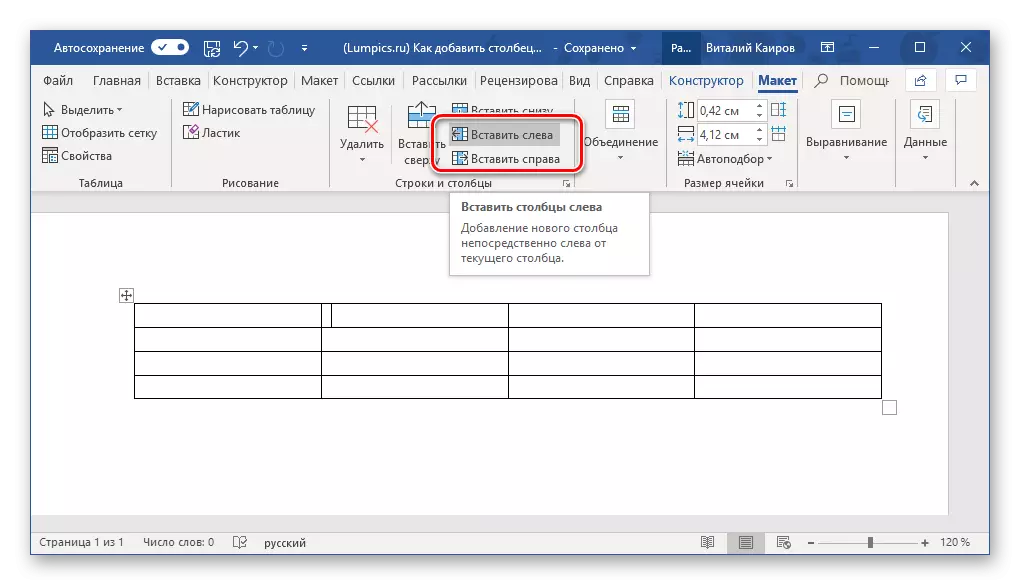
বিকল্প 4: স্বাধীন অঙ্কন
উপরে উপস্থাপিত পদ্ধতিগুলি শিরোনাম শিরোনামের টাস্কটি নির্ধারণ করার সিদ্ধান্ত নেয়, তবে কিছু বিধিনিষেধগুলির সাথে - প্রথমটি একটি কোষকে দুই বা ততোধিক মধ্যে পরিণত করতে দেয় এবং দ্বিতীয় এবং তৃতীয়টি স্ট্রিং, একটি কলামে বা অবিলম্বে টেবিলে টেবিলটি বাড়িয়ে দেয়। যাইহোক, কিছু ক্ষেত্রে এটি টেবিলের একটি নির্বিচারে স্থানে একটি এবং / অথবা আরো কোষ যুক্ত করতে হবে, বাকি বাকিটি ছেড়ে দেওয়া। স্বাধীন অঙ্কন দ্বারা এটি করার সবচেয়ে সহজ উপায়।
- "সন্নিবেশ করান" ট্যাবে যান, "টেবিল" বোতামে ক্লিক করুন এবং "টেবিলটি আঁকুন" নির্বাচন করুন।
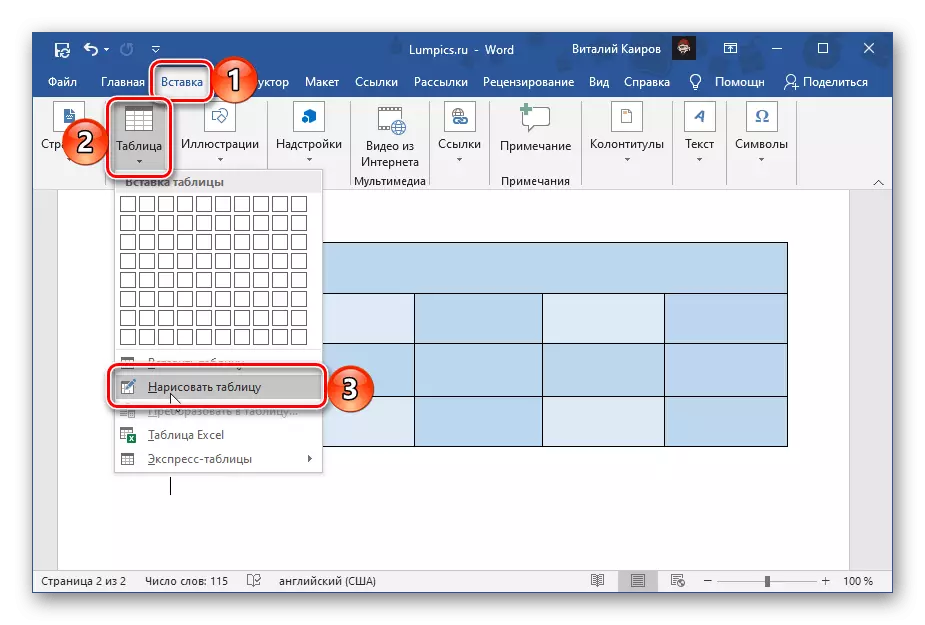
পরামর্শ: আপনি পুরো টেবিল বা এর কোনও অংশ প্রাক-বরাদ্দ করে একই হাতিয়ার কল করতে পারেন এবং "বিন্যাস" ট্যাবটিতে যান।
- স্বাভাবিক কার্সার পয়েন্টারটি অবিলম্বে একটি পেন্সিল দ্বারা প্রতিস্থাপিত হয়, যার সাথে এটি টেবিলের পছন্দসই সংখ্যাটি টেবিলের যে কোনও স্থানে টানা যেতে পারে।
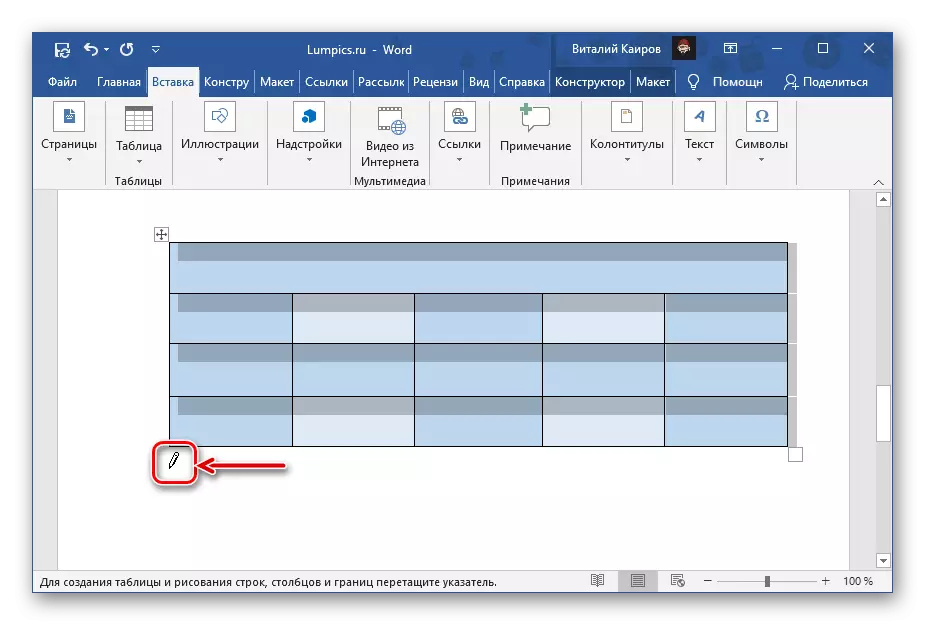
সুতরাং, যদি আপনি শুধুমাত্র এক যোগ করতে চান,
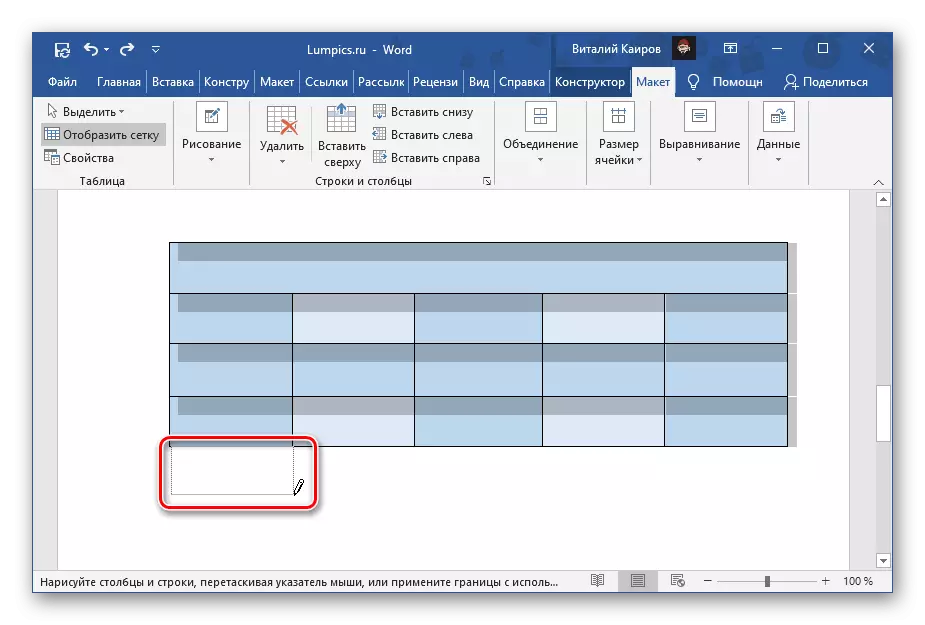
এটি আয়তক্ষেত্রের পছন্দসই আকার আঁকতে যথেষ্ট।

যদি আরো একটি হয় - সঠিক জায়গায় একটি আয়তক্ষেত্রের উপযুক্ত মাপে করতে হয়,
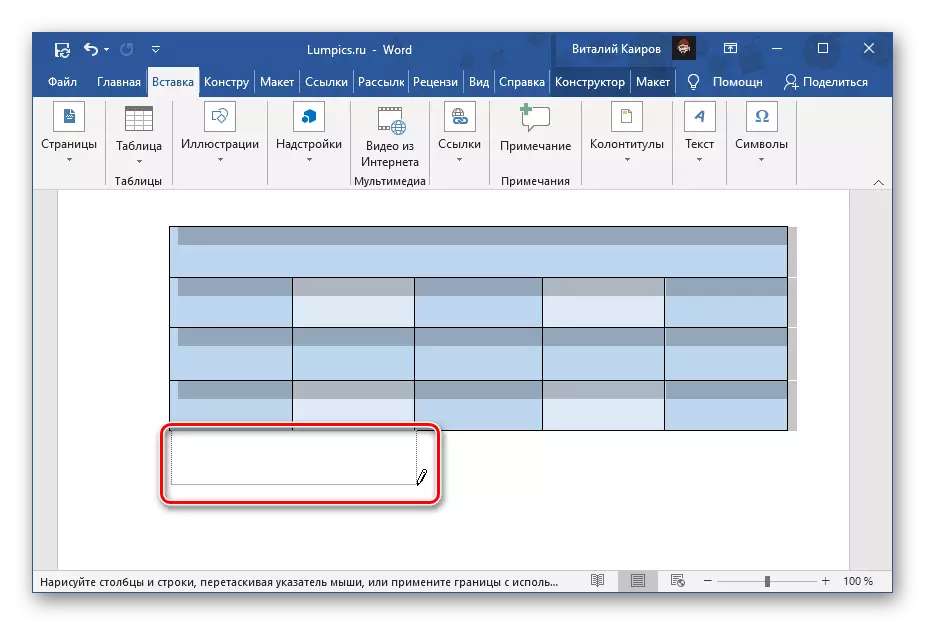
এবং তারপর সারি এবং / অথবা কলামের পছন্দসই সংখ্যা এটি বিভক্ত।
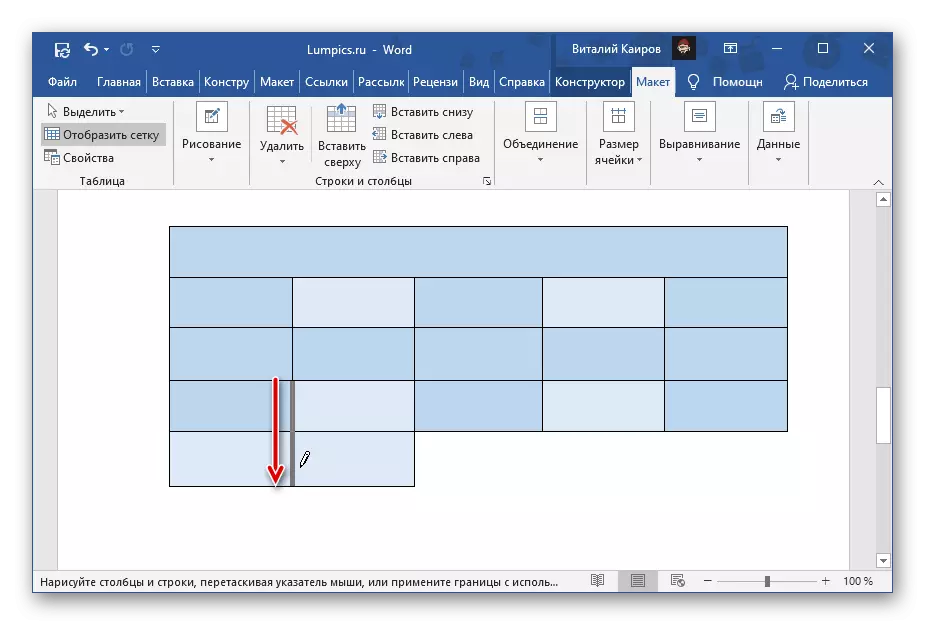
অথবা, একটি বিকল্প হিসাবে, বিকল্পভাবে আয়তক্ষেত্রের পছন্দসই সংখ্যা আঁকুন।

এই সরঞ্জামটি ব্যবহার করার সময়, একচেটিয়াভাবে সোজা লাইন পরিচালনা করা গুরুত্বপূর্ণ এবং যদি কোষগুলি ভাঙ্গা হয় তবে সীমান্ত থেকে সীমান্ত পর্যন্ত।

এইভাবে, আপনি সমগ্র টেবিলের আকারের আকারের সাথে কেবল একটি কোষ যুক্ত করতে পারেন না, বরং কম বা এর বিপরীতে, বড় (উদাহরণস্বরূপ, পুরো লাইন বা কলামের আকার), বা বেশ কয়েকবার , যা এক হিসাবে একই জায়গা দখল।
- ম্যানুয়াল অঙ্কন সরঞ্জামটিতে অন্যান্য বৈশিষ্ট্যগুলি কী সরবরাহ করা হয় এবং এটি কীভাবে ব্যবহার করবেন সে সম্পর্কে আরও জানতে, আপনি নিম্নলিখিত লিঙ্ক অনুসারে উপস্থাপিত নির্দেশাবলী ব্যবহার করতে পারেন।
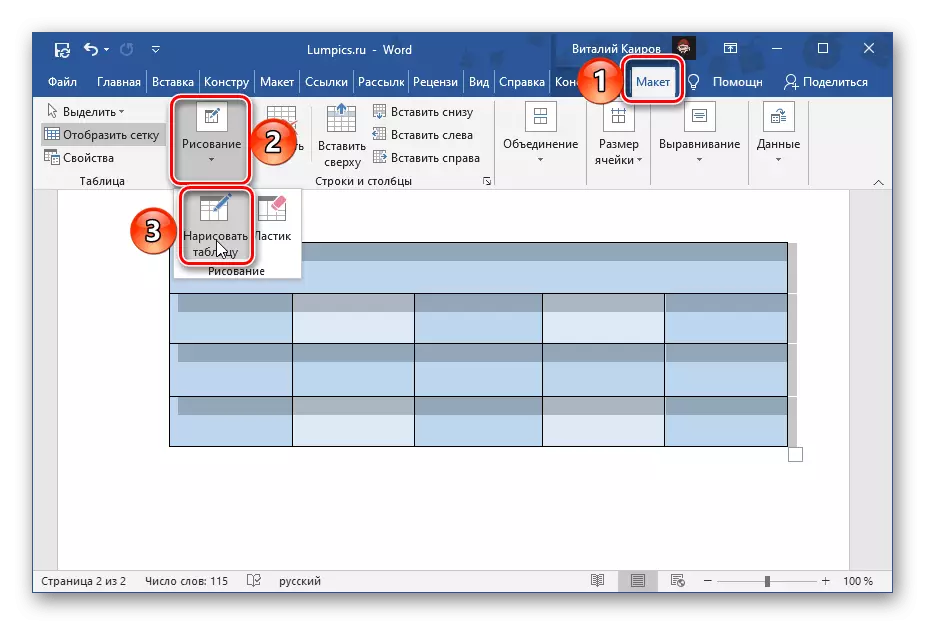

আরো পড়ুন: স্বাধীনভাবে শব্দটিতে একটি টেবিল আঁকা কিভাবে

বিকল্প 5: যোগ এবং ইউনিয়ন
কোষ যুক্ত করার শেষ বিকল্পটি আসলে উপরে বিবেচনা করা দ্বিতীয় এবং তৃতীয়টিকে ডুপ্লিকেট করে, তবে কিছু সংযোজনের সাথে। এটি একটি স্ট্রিং বা কলামে (অথবা কিছুটা যেমন) তে বৃদ্ধি করার জন্য এটির জন্য এটির জন্য উপযুক্ত, কিন্তু তাদের কাছে সংলগ্ন অংশগুলির তুলনায় ছোট সংখ্যক কোষের সাথে এটির জন্য উপযুক্ত।
- টেবিলে একটি স্ট্রিং বা কলাম যোগ করুন, উদাহরণস্বরূপ, প্রসঙ্গ মেনুতে যোগাযোগ করে।
- আপনি যে ঘরগুলি একত্রিত করতে চান তা নির্বাচন করুন এবং আবার, প্রসঙ্গ মেনুটি কল করুন এবং সংশ্লিষ্ট আইটেমটি নির্বাচন করুন।
- যদি প্রয়োজন হয়, অন্যান্য কোষ সঙ্গে এই কর্ম পুনরাবৃত্তি করুন।

আপনি যদি সম্পূর্ণ স্ট্রিং বা কলামটি নির্বাচন করেন এবং এটিতে কোষগুলিকে একত্রিত করেন তবে এটি কেবল একা থাকবে।

যোগ লাইন বা কলামে যদি টেবিলের অন্যান্য অংশে থাকে তবে কেবলমাত্র সেই কোষের সংখ্যাটি ছেড়ে দেওয়া হয় তবে তাদের সমান নয়, এটি একই সীমান্ত-বিভাজক পুনরাবৃত্তি না করেই নয়। , ইতিমধ্যে উল্লিখিত অঙ্কন এজেন্ট অবলম্বন করার সবচেয়ে সহজ উপায়।

অন্যথায়, আপনি প্রথমে একটি নতুন স্ট্রিং বা একটি কলামটি একটি বড় কোষে রূপান্তর করতে পারেন এবং তারপরে একটি পেন্সিল ব্যবহার করে একটি পেন্সিল ব্যবহার করে, সঠিক জায়গায় সীমানা অঙ্কন করে।
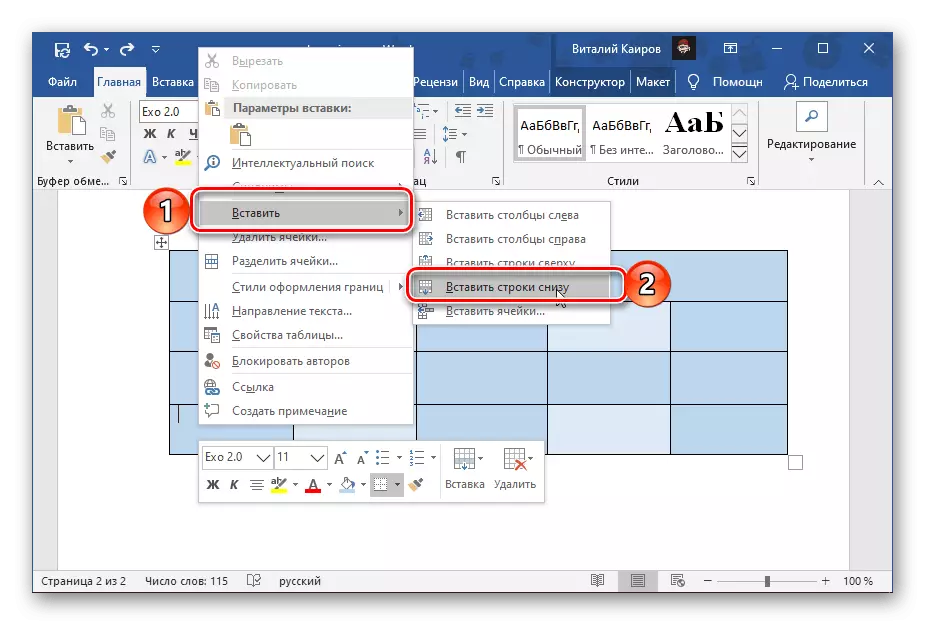
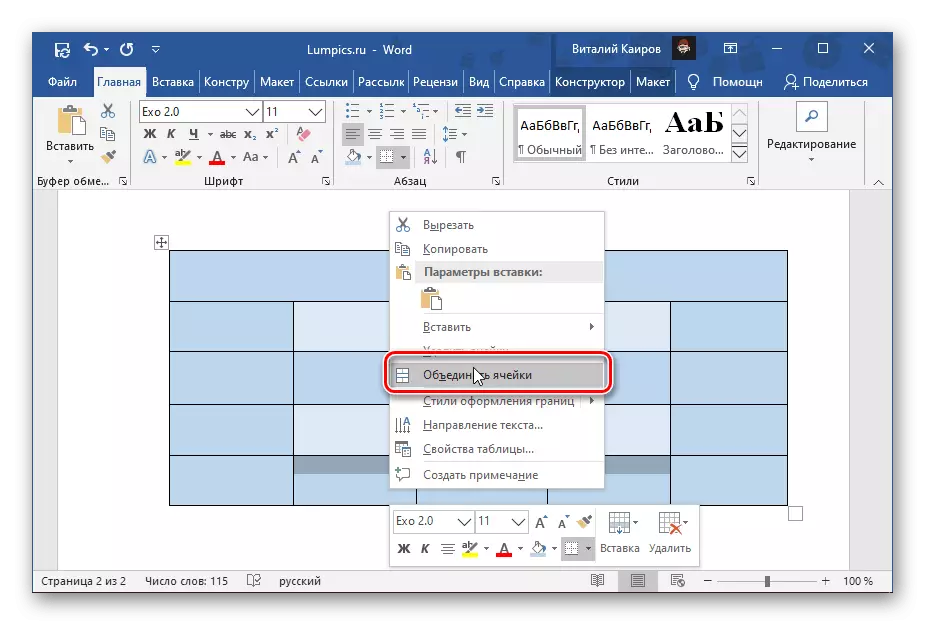

টেবিল কোষগুলিকে মিশ্রিত করার পদ্ধতির সমস্ত বৈশিষ্ট্য সম্পর্কে আরো বিস্তারিতভাবে, আমরা পূর্বে একটি পৃথক ম্যানুয়ালকে বলা হয়েছে।
আরো পড়ুন: শব্দ টেবিলে কোষ একত্রিত করা কিভাবে

